batterymon如何校正电池 batterymon校准电池的步骤
更新时间:2024-03-17 16:46:00作者:qiaoyun
batterymon是款很不错的电池校正工具,能够修复笔记本电池老化或者电池损坏等情况,然而有很多人在下载安装batterymon之后,并不知道如何校正电池,其实操作方法并不会难,如果你有一样需求的话,可以跟着笔者一起来看看batterymon校准电池的步骤。
方法如下:
1、打开BatteryMon电池修复工具,然后将笔记本连接上电源充上电,直接选择单击左下角的【开始】按钮。
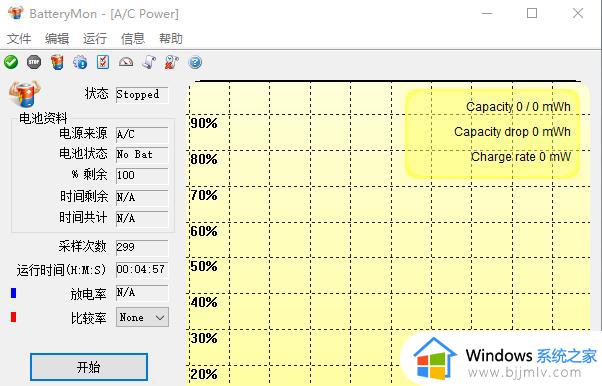
2、等待笔记本电脑直至充满电后,你就可以直接将笔记本关机拔掉插头(笔记本电源插头)然后找到开机按钮开机。
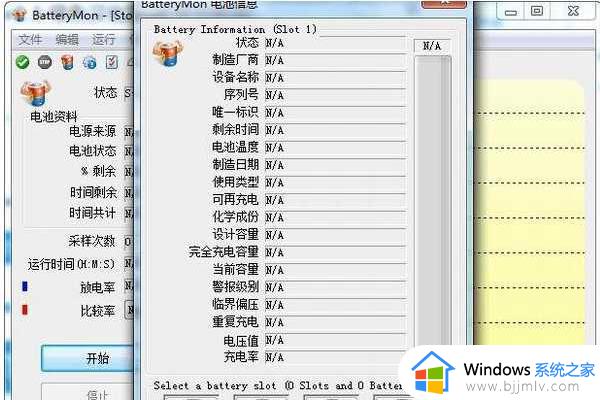
3、笔记本开机后找到BatteryMon修复电池工具双击打开再次运行该程序,此时屏幕中将会有显示电池修复工具正在放电(第一次放电)。等待一段时间等其放电结束,然后电脑会自行关机的。
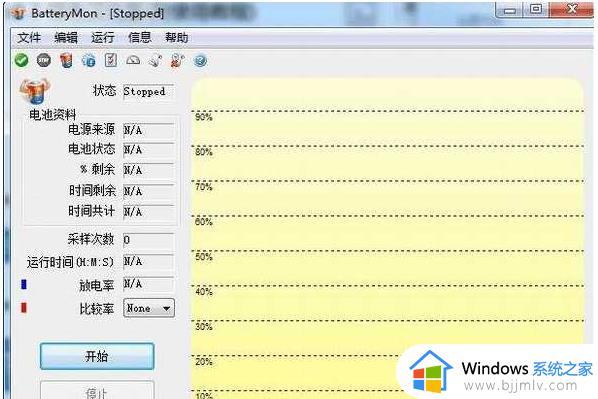
4、等待笔记本彻底关机后再次将笔记本的电源插头插上,然后找到BatteryMon电池修复工具双击打开。此时界面中将会显示充电状态,该过程也需要小伙伴耐心等待直至充电结束后手动将笔记本关机并取下电源插头。然后找到电源开关将笔记本开机并运行该程序,届时该程序会显示正在放电(第二次放电),等待放电结束等其自动关机,修复完成。
上述给大家介绍的就是batterymon如何校正电池的详细内容,大家有需要的话可以学习上述方法步骤来进行校正,相信可以帮助到大家。
batterymon如何校正电池 batterymon校准电池的步骤相关教程
- 电脑时间怎么自动校准 电脑时间不对如何自动校准
- xbox手柄校准教程 xbox手柄如何校准
- windows查看电池信息的方法 windows如何查看电池信息
- 华硕电脑关闭电池保护模式在哪 华硕笔记本关闭电池保护模式的步骤
- 笔记本电脑电池显示0%正在充电怎么办 笔记本电脑电池显示0充不进去电如何处理
- 怎么看笔记本电池健康程度 如何查看电脑电池状况
- 如何分享笔记本电脑电池的三种修复方法 笔记本电脑电池损耗修复的三种方法是什么
- 笔记本电脑长期不用电池充不上电怎么办 笔记本电池长久不用无法充电如何解决
- 电脑扣电池后电脑启动不了怎么回事 电脑主板电池扣下来再开机进不了系统了如何解决
- 电脑电池充不上电怎么解决 笔记本内置电池充不进电的解决办法
- 惠普新电脑只有c盘没有d盘怎么办 惠普电脑只有一个C盘,如何分D盘
- 惠普电脑无法启动windows怎么办?惠普电脑无法启动系统如何 处理
- host在哪个文件夹里面 电脑hosts文件夹位置介绍
- word目录怎么生成 word目录自动生成步骤
- 惠普键盘win键怎么解锁 惠普键盘win键锁了按什么解锁
- 火绒驱动版本不匹配重启没用怎么办 火绒驱动版本不匹配重启依旧不匹配如何处理
电脑教程推荐
win10系统推荐